Samsung GT-S5670 Bedienungsanleitung
Stöbern Sie online oder laden Sie Bedienungsanleitung nach Mobiltelefone Samsung GT-S5670 herunter. Samsung GT-S5670 用户手册 Benutzerhandbuch
- Seite / 138
- Inhaltsverzeichnis
- LESEZEICHEN




- 安装 Kies (与电脑同步) 1
- GT-S5670 2
- 请先阅读说明文件 3
- 安装 SIM 或 USIM 卡和电池 12
- 用旅行充电器充电 14
- 用 USB 数据线充电 16
- 插入存储卡 (选配) 17
- 锁定或解锁触摸屏和按键 28
- 逐步了解待机屏幕 28
- 将项目添加到待机屏幕 29
- 在待机屏幕上移动项目 29
- 从待机屏幕删除项目 29
- 使用快捷方式面板 30
- 在待机屏幕中添加或移除面板 30
- 访问最近使用过的应用程序 32
- 设置当前日期和时间 33
- 打开或关闭选择按键音 33
- 启动切换窗口时显示动画 34
- 选择待机屏幕的墙纸 35
- 调整显示屏的亮度 35
- 设置解锁 PIN 码 36
- 锁定 SIM 或 USIM 卡 37
- 使用三星输入法输入文本 38
- 在通话中使用选项 45
- 查看和拨打未接来电 47
- 使用固定拨号 (FDN) 模式 48
- 听取语音信箱信息 51
- 设置电子邮件帐户 53
- • :曝光测量类型 58
- • :可拍摄照片的数量 (取决 58
- • :存储位置 58
- 使用各种场景预置的选项进行拍照 59
- 在微笑拍摄模式下拍照 60
- • :可录制的视频长度 63
- 自定义摄像机设置 65
- • 或 。也可以用两个 67
- 向存储卡添加音乐文件 68
- 1. 点击播放器屏幕时会显示这些图标。 70
- 使用派对随机播放功能 71
- 自定义音乐播放器设置 71
- 收听 FM 收音机 72
- 将电台添加到收藏列表中 73
- 自定义 FM 收音机设置 74
- 设置快速拨号号码 77
- 从社区帐户提取联系人 77
- 导入或导出联系人 78
- 查看社交网络活动 79
- 将喜好的网页收藏为书签 86
- 访问经常访问的页面或近期历史 87
- Samsung Apps 90
- 启动蓝牙无线功能 93
- 查找其他已启用蓝牙的设备并与 93
- 使用蓝牙无线功能发送数据 94
- 使用蓝牙无线功能接收数据 94
- 启动 WLAN 功能 95
- 查找并连接 WLAN 95
- 手动添加 WLAN 96
- 通过 WLAN 共享设备的移动网络 96
- 通过 USB 共享设备的移动网络 97
- 通过 Samsung Kies 连接 98
- 作为大容量存储设备连接 98
- 设置 VPN 连接 99
- • 取消可停止闹钟。 103
- • 暂停再响可在指定时间长度后重新响起 103
- 查看我的生词本列表 104
- SIM 卡工具包 105
- • :查看有关延长电池寿命的帮助信息。 106
- • :查看设备当前运行的所 106
- • :查看设备上安装的应用程序包 106
- • :检查并管理设备的 RAM 存 106
- • :查看设备和存储卡的已用存储量和可 106
- • :打开或关闭 WLAN 功能。 107
- • :设置设备在开放网络可用时进行通 107
- • :手动添加 WLAN 接入点。 107
- 网络分享和便携式热点 108
- • :启动接听模式设置。 110
- • :将设备设定为按下主屏幕键接听来电。 110
- • :设定为在指定时长后自动接听来电 (仅在 110
- SD卡和手机内存 116
- 开启或使用设备时,设备提示您输入以下 121
- 设备显示网络或服务错误信息 121
- 触摸屏反应缓慢或不正确 122
- 设备被冻结或存在严重错误 122
- 拨出呼叫无法接通 123
- 呼入电话无法接通 123
- 通话时对方无法听到您的声音 123
- 从联系人拨打电话时,无法接通 123
- 设备发出提示音且电池图标闪烁 124
- 电池充电异常或设备关机 124
- 启动相机时出现错误信息 124
- 启动 FM 收音机时出现错误信息 125
- 打开音乐文件时出现错误信息 125
- 找不到另一个蓝牙设备 126
- 将设备连接到电脑后未建立连接 126
- 警告:防止触电、火灾和爆炸 127
- 注意:在受限制区域使用设备时,请遵守所有安 128
- 请遵守有关驾车时使用设备的所有安全警告和 129
- 正确保管和使用设备 130
- 使用制造商认可的电池、充电器、配件和用品 132
- 请勿咬或吸吮设备或电池 132
- 使用设备通话时: 132
- 产品中有毒有害物质或元素的名称及其含量 135
Inhaltsverzeichnis
中国印刷GH68-35139A中文 08/2011. 版本 1.0www.samsung.com/cn安装 Kies (与电脑同步) 从三星网站 (1. www.samsung.com/kies) 下载最新版本的 Kies 并安装到电脑。使用 USB 数据线将设备与电脑连接。 2. Samsung
目录9设置 ... 106访问设置功能表 ... 106无线和网络 ...
连接功能99选择 VPN 类型。2 自定义连接信息。3 可用选项因 VPN 类型而异。选项 功能VPN名称 输入 VPN 服务器名称。设置VPN 服务器输入 VPN 服务器的 IP 地址。启动加密 设置 VPN 服务器加密。设置IPsec 预共享密钥输入预共享密钥。启动 L2TP秘密设置使用 L2T
连接功能100连接至私人网络 ›在待机模式下,打开应用程序列表,然后选择1 设置 → 无线和网络 → VPN设置。选择连接的私人网络。2 输入用户名和密码并选择3 连接。
工具101工具时钟了解如何在待机屏幕上使用时钟显示,并为重要活动设置和控制闹钟。使用时钟显示 ›在待机模式下,打开应用程序列表,然后选1 择时钟。当使用时钟显示时,使用以下功能:2 如欲新建或删除闹钟,选择 • 。如欲用幻灯片放映图库中的照片,选择 • 。如欲启动音乐播放器,选择 • 。如欲返
工具102停止闹钟 ›闹钟响起时:选择• 取消可停止闹钟。选择• 暂停再响可在指定时间长度后重新响起 闹钟。计算器了解如何在设备上直接执行数学计算。在待机模式下,打开应用程序列表,然后选择 1 计算器。使用与计算器显示对应的按键,进行基本算2 术运算。按下 [3 ] →高级面板以使用科学计算器
工具103选择所需字词。4 如欲在生词本中添加字词,按下 [ ] →添加生词。查看我的生词本列表 ›在待机模式下,打开应用程序列表,然后选择 1 词酷。按下 [2 ] →生词本。从我的字词列表中选择字词。3 我的文件了解如何轻松快捷地访问存储卡上存储的所有图像、视频、音乐、声音片段,以及其他类型
工具104如欲删除文件或文件夹,选择• 删除。如欲更改查看模式,选择• 查看方式。如欲排序文件或文件夹,选择• 排列方式。如欲使用文件的附加功能,例如移动、复制或 •重命名选项,选择更多。搜索了解如何搜索设备上的应用程序和文件以及网络上的指定数据。在待机模式下,打开应用程序列表,然后选择 1
工具105任务管理器可使用任务管理器查看当前运行的应用程序、应用程序包的大小和存储信息,并监控 RAM 存储。在待机模式下,打开应用程序列表,然后选择1 任务管理器。使用以下选项:2 运行中的应用程序• :查看设备当前运行的所有应用程序的列表。安装程序• :查看设备上安装的应用程序包的大小。RA
设置106设置访问设置功能表在待机模式下,打开应用程序列表,然后选择 1 设置。选择设置类别,然后选择选项。2 无线和网络更改无线网络连接设置。飞行模式 ›禁用设备的所有无线功能。仅能使用非网络服务。 ›WLAN设置WLAN• :打开或关闭 WLAN 功能。► 第 94 页网络通知• :设置设备
设置107 ›蓝牙设置蓝牙• :打开或关闭蓝牙无线功能。► 第 92 页设备名称• :为设备设置蓝牙名称。可见• :设置设备以使其可被其他蓝牙设备发现。扫描搜索设备• :搜索可用的蓝牙设备。网络分享和便携式热点 ›USB网络分享• :启动 USB 网络分享功能,通过 USB 与电脑共享设备
设置108移动网络 ›已启用数据• :设置此项可允许使用网络服务的群组交换数据网络。数据漫游• :将设备设置成在漫游时或本地网络不可用时连接到其他网络。接入点名称• :设定接入点名称 (APN)。网络模式• :选择网络频段。网络运营商• :搜索可用网络。通话设置自定义通话功能设置。固定拨号
安装10安装配件介绍检查产品包装盒内是否有下列物品:设备•电池•使用说明书•只可使用经过三星认可的软件。盗版或非法软件可能会导致损坏或故障,制造商对此不予保修。随设备提供的物品可能不同,具体取决于•您所在地区可使用的或服务提供商所提供的软件和配件。可以向本地三星经销商购买其他配件。•提供的
设置109自动拒接 ›启用或禁用自动拒接功能并指定要自动拒接的呼叫者列表。接听电话 ›应答模式• :启动接听模式设置。应答键• :将设备设定为按下主屏幕键接听来电。自动• :设定为在指定时长后自动接听来电 (仅在连接耳机时可用)。前缀拨号 ›启动前缀拨号和设置前缀拨号号码。通话提示 ›启动或取
设置110语音信箱服务 ›选择服务提供商的语音信箱服务。如果已下载支持其他语音信箱服务的应用程序,则还可以选择其他语音信箱服务。语音信箱号码 ›输入号码以访问语音信箱服务。可以从服务提供商处获取此号码。呼叫状态提示 ›启动或取消通话连接、分钟提示或通话断开的提示音。呼出电话震动提示 ›设定设备在对方
设置111其他设置 ›显示本机号码• :拨打电话时向他方显示自己的号码。来电等待• :进行通话时允许来电提示。•打开距离传感器:设定在通话中打开距离传感器。声音更改设备不同的声音设置。静音模式• :启动静音模式可关闭除媒体声音和闹钟提示音外的所有声音。振动• :设置设备在某些时候进行振动提
设置112显示更改显示设定。墙纸• :主屏幕墙纸 - :选择待机屏幕的背景图像。锁屏墙纸 - :选择屏幕锁定时的背景图像。手机字体• :更改显示文本的字体类型。•亮度:设置显示屏的亮度。自动旋转屏幕• :设置是否在旋转设备时自动旋转内容。动画• :设置设备在切换窗口时播放动画。•屏幕超时
设置113无 - :禁用屏幕锁定。图案 - :设置用于解锁屏幕的解锁图案。PIN 码 - :设置 PIN 码 (数字) 解锁屏幕。密码 - :设置密码 (字母数字) 以解锁屏幕。设置 SIM 卡锁• :锁定SIM卡 - :启动或取消 PIN 码锁定功能;该功能要求在使用设备前提供 PIN 码。更改
设置114应用程序更改已安装应用程序的管理设置。未知来源• :选择此项可从任意来源下载应用程序。如果不选择此选项,则设备仅能从 Android Market 下载应用程序。管理应用程序• :访问设备已安装的应用程序列表,查看应用程序信息。运行中的服务• :查看正在使用的服务并访问服务以进行管理
设置115帐户和同步更改自动同步功能的设置或管理要同步的帐户。背景数据• :选择此设置以使用自动同步功能。自动同步将在后台运行,不用打开应用程序和同步数据。•自动同步:设置设备自动同步联系人、日历和电子邮件数据。隐私权恢复出厂设置:将设定重置为出厂默认值,并删除所有数据。SD卡和手机内存检查存储
设置116选择输入方法 ›选择默认的键盘类型进行文本输入。三星键盘 ›键盘类型• :可以更改键盘类型。例如,QWERTY 键盘、传统键盘或手写屏幕。按键振动提示• :将设备设定为触摸按键时振动。按键声音提示• :将设备设为触摸按键时发出声音。语言设置• :选择文本输入的语言。抬笔等待时间•
设置117可访问性更改可访问功能的设置。可访问性• :启动已下载程序的可访问应用程序,例如提供语音、铃声或振动反馈的 Talkback 或 Kickback。电源键结束通话• :将设备设置为按下 [ ] 时结束通话。日期和时间访问和修改以下设置,以控制设备显示日期和时间的方式:如果电池电量耗尽或
应用程序概述118时钟►101日历►79图库►65 备忘录►80 相机►56 浏览器►83音乐►67电子邮件►52FM 收音机►71社交圈►55我的文件►103设置►106Samsung Apps►89任务管理器►105计算器►102录音机►81应用程序概述下表显示了
安装11安装 SIM 或 USIM 卡和电池当您订购移动电话服务时,将获得一张用户识别模块 (SIM) 卡,其中载有您的订购详细信息,例如个人识别号码 (PIN) 和可选服务。如欲使用 UMTS 或 HSDPA 服务,可购买通用用户识别模块 (USIM) 卡。如欲安装 SIM 或 USIM 卡和电池
应用程序概述119悦读圈►88 支付宝►87ThinkFree Office新浪微博►90SIM 卡工具包1►104UC浏览器►90词酷►102导航►88动感信息►51开心网►87人人网►89 手机QQ►55搜索►104同花顺►90影视圈►87 1. 可用性及标签因所用的
故障排除120故障排除开启或使用设备时,设备提示您输入以下代码之一:代码 尝试使用此方法解决问题:设备锁如果启动了设备锁功能,则必须输入为设备设置的密码。PIN 码首次使用设备或启用要求提供 PIN 码时,必须输入随 SIM 或 USIM 卡提供的 PIN 码。使用锁定SIM卡功能表可禁用该功能。输
故障排除121触摸屏反应缓慢或不正确如果设备具有触摸屏并且触摸屏反应不正确,请尝试以下操作:取下触摸屏的任何保护性贴膜。保护性贴膜可能•会阻止设备识别输入,我们不推荐触摸屏设备使用保护性贴膜。点击触摸屏时请确保手指干燥且干净。•重新启动设备以清除任何暂时性软件错误。•确保设备软件已升级到最新版
故障排除122拨出呼叫无法接通确保已按下拨号键。•确保已进入正确的蜂窝网络。•确保未对拨打的电话号码设置呼叫限制。•呼入电话无法接通确保设备已开机。•确保已进入正确的蜂窝网络。•确保未对该呼入电话号码设置呼叫限制。•通话时对方无法听到您的声音确保未盖住内置话筒。•确保内置话筒靠近您的嘴
故障排除123设备发出提示音且电池图标闪烁电池电量不足。为电池充电或更换电池后才能继续使用设备。电池充电异常或设备关机可能是电池电极脏污所致。请先用干净的软布擦•拭金色的触点,然后再尝试为电池充电。如果电池无法再充足电,请妥善处理旧电池并用•新电池进行更换 (请参考当地法令,了解有关妥善处理电池
故障排除124启动 FM 收音机时出现错误信息三星设备上的 FM 收音机使用耳机线作为天线。 未连接耳机时,FM 收音机将无法接收电台。 如欲使用 FM 收音机,请首先确保已正确连接耳机。然后,扫描并保存可用电台。如果执行这些步骤后依然无法使用 FM 收音机, 请尝试使用其他无线电接收器收听需要的电
故障排除125找不到另一个蓝牙设备确保本机已启动蓝牙无线功能。•确保要连接的设备已启动蓝牙无线功能 • (如有必要)。确保本机和另一个蓝牙设备的距离在最大蓝牙范•围 (10 m) 之内。如果以上方法仍无法解决问题,请联系三星服务中心。将设备连接到电脑后未建立连接确保所用的 USB 数据线与设
安全注意事项126安全注意事项为保护您和他人免受伤害或保护您的设备免于损坏,请阅读以下全部信息后再使用您的设备。警告:防止触电、火灾和爆炸请勿使用损坏的电源线或插头或者松动的电源插座请勿用湿手接触电源线,或通过拉拽电线的方式拔下充电器请勿弯折或损坏电源线请勿在充电时使用设备或用湿手接触设备避免充电器
安全注意事项127保护设备、电池及充电器免于损坏避免让设备和电池暴露在极冷或极热的温度下。•极端的温度会导致设备变形、降低设备的充电容量以及缩短设备和•电池的使用寿命。防止电池接触金属物体,否则可能会使电池正负极连接,致使电池•暂时或永久损坏。请勿使用损坏的充电器或电池。•注意:在受限制区域
安全注意事项128乘坐飞机时请关闭设备在飞机上使用设备属于违法行为,设备可能会干扰飞机的电子导航仪。机动车的电子设备可能因设备的无线电频率而出现故障汽车的电子设备可能因设备的无线电频率而出现故障,有关详细信息,请联系制造商。在驾驶汽车、摩托车或自行车时,请勿使用耳机否则可能造成严重的事故;在某些地区
安装12将 SIM 或 USIM 卡插入设备,使其金色触点3 面向下。如果未插入 SIM 或 USIM 卡,则仅能使用设备的非网络服务和部分功能。插入电池。4 装回电池盖。5
安全注意事项129正确保管和使用设备保持设备干燥湿气和各种液体可能损坏设备零件或电子线路。•设备潮湿时请勿开机。如果设备已开机,请立即将其关闭并取下电•池 (如果设备无法关机或无法取下电池,请维持现状)。 然后用毛巾擦干设备并将其送往服务中心。液体将改变标签的颜色,指示进水损坏了设备内部零件。进
安全注意事项130请勿在热水器、微波炉、炙热的煮食设备或高压容器附近或内部存放设备电池可能会泄漏。•设备可能会过热而引起火灾。•请勿使设备滑落或对其造成碰撞这样可能会损坏设备的屏幕。•如果弯折或将其变形,可能会损坏设备或零件出现故障。•如果设备有闪光灯或指示灯,请勿靠近人或动物的眼睛使用接近
安全注意事项131电池使用寿命以下信息基于充足电的电池。类型时间1标准电池 (1350 mAh)GSM WCDMA待机时间 最长 610 小时 最长 400 小时语言通话时间2最长 620 分钟 最长 360 分钟1. 上述标注的时间为在优化网络环境下通常所达到的通话时间和待机时间,实际的通话时间
安全注意事项132使用耳机时保护听力和耳朵过度接触强音会造成听力损伤。•驾车时接触强音可能会分散您的注意力,从而造•成事故。始终把音量调低再将耳机插入音频来源,并仅使用所•需的最低音量设置收听谈话或音乐。在干燥的环境下,耳机内可能会积聚静电。避免在干•燥的环境下使用耳机;在将耳机连接到设备之
安全注意事项133小心安装设备确保将设备或相关设备安全地安装于车内。•不可将设备和配件安放于气囊张开区域里或附近。无线设备安装不•当时,如果气囊迅速膨胀,会导致严重损伤。只允许具备相关资格的人员维修设备若由不具备相关资格的人员维修设备可能会造成设备损坏,并且不予保修。小心拿取 SIM 或存储卡设
安全注意事项134产品中有毒有害物质或元素的名称及其含量部件 名称有毒有害物质或元素铅 (Pb) 汞 (Hg) 镉 (Cd) 六价铬 (Cr6+) 多溴 联苯 (PBB) 多溴 二苯醚(PBDE) 印刷电路板组 件X O O O O O塑料 O O O O O O金属 X O O O O O电池 X
免责声明通过本设备可用的所有内容和服务均属于第三方,并受版权、专利、商标和其它知识产权法的保护。这种内容和服务只用于个人非商业性使用。在没有获得内容拥有者或服务提供商的许可时,您可能无法使用任何内容或服务。除上述限制之外,除非获得应用内容或服务提供商的明确许可,否则,通过本设备显示的任何内容或服务,
本使用说明书中的一些内容可能与设备不完全 相符,取决于设备软件或服务提供商。设备和配件可能与本使用说明书中的图示有所 不同,取决于国家。本产品电磁辐射比吸收率(SAR)最大值为 0.702 W/kg,符合国家标准GB21288-2007的要求。天津三星通信技术有限公司 地址:天津市西青区微
安装13电池充电首次使用设备之前,必须为电池充电。可使用旅行充电器或通过 USB 数据线将设备与电脑相连,以对设备进行充电。仅使用三星许可的充电器和数据线。未经许可的充电器或数据线会导致电池爆炸或损坏您的设备。电池电量不足时,设备会发出警告音并显•示电量不足信息。电池图标 也会显示空白。如果电
安装14旅行充电器连接不当可能会导致设备严重损坏。对于因误操作造成的任何损坏,将不予保修。将旅行充电器的大端插头插入标准电源插座3 中。可在充电时使用设备,但这会延长电池完•全充电的时间。当设备正在充电时,触摸屏可能由于电源•不稳定而失效。此时,可从设备上拔下旅行充电器。设备在充电时会变热。这属
安装15为完全放电的电池充电时,可能需要 4 个小时才可充满电。由于电池属于耗材类,会逐渐损耗,充电时间也会因此缩短。电池的初始充电容量约为 1350 毫安。如欲节约电量,不使用设备时请拔下旅行充电器。旅行充电器没有电源开关,所以必须从插座中拔下旅行充电器以停止充电。用 USB 数据线充电 ›充电前
安装16减少电池损耗 ›如果在后台启动了自动同步、蓝牙功能或 WLAN 功能,电池会消耗更快。如欲节约电量,关闭不必要的应用程序。同时,不使用设备时,还可以缩短背景灯时间和降低显示亮度或按下 [] 切换到休眠模式。插入存储卡 (选配)如欲存储更多多媒体文件,必须插入存储卡。本设备可使用 microS
安装17打开存储卡插槽的外盖。1 将存储卡插入设备,使其金色触点面向下。2 将存储卡推进存储卡槽,直至锁定到位。3 合上存储卡插槽的外盖。4 取出存储卡 ›取出存储卡前,先卸载存储卡以便安全取出。在待机模式下,选择 1 → 设置 → SD卡和 手机内存 → 卸载SD卡 → 确定。打开存储卡插槽的外
安装18格式化存储卡 ›在电脑上格式化存储卡可能会导致存储卡与设备不兼容。请仅在设备上格式化存储卡。在待机模式下,选择 → 设置 → SD卡和手机 内存 → 卸载SD卡 → 确定 → 格式化SD卡 → 格式化USB存储器 → 全部删除。格式化存储卡前,记住要将所有重要数据备份到设备。制造商保修服务
GT-S5670使用说明书
入门指南19入门指南开机和关机如欲开机,按住 [ ]。如欲关机,按住 [],然后选择关机 → 确定。在限制使用无线设备的区域 (例如飞机上•和医院里),请遵守所有张贴的警告和官方人员的指示。如欲仅使用设备的非网络服务,可切换•到飞行模式。按住 [ ],然后选择飞行模式。
入门指南20了解设备设备部位图 ›耳机插口相机镜头电源/重启/锁定键扬声器触摸屏返回键距离传感器主屏幕键听筒音量键存储卡卡槽选项键话筒多功能插口电池盖内置天线
入门指南21按键 ›按键 功能电源/ 重启1/ 锁定键开机 (按住);进入快速功能表 (按住);重启设备 (按住 8-10 秒);锁定触摸屏。选项键打开当前屏幕上可用的选项列表;打开快速搜索栏 (按住)。主屏幕键返回到待机屏幕;打开最近应用程序的列表 (按住)。返回键 返回到上一屏幕。音量键 调整
入门指南22指示符图标 ›显示屏上显示的图标可能会因所在地区或服务提供商而异。图标 定义信号强度已连接 GPRS 网络已连接 EDGE 网络已连接 UMTS 网络开放 WLAN 可用已连接 WLAN已启动蓝牙已连接蓝牙耳机已启动 GPS正在通话保持通话已启动免提功能未接来电
入门指南23图标 定义已与 Web 同步正在上传数据正在下载数据已启动语音来电转移已连接到电脑已启动 USB 网络分享已启动 WLAN 热点无 SIM 卡或 USIM 卡新短信或彩信新电子邮件信息已启动闹钟事件通知已启动静音模式已启动飞行模式已启动振动模式正在播放音乐
入门指南24图标 定义已暂停播放音乐在背景打开 FM 收音机发生错误或需要注意电池电量10:00 当前时间使用触摸屏使用设备触摸屏可以更轻松地选择项目或执行功能。了解使用触摸屏的基本操作。为了避免刮擦触摸屏,请勿使用尖锐工•具。禁止触摸屏接触其他电子设备。静电放电•会导致触摸屏发生故障。禁止触摸
入门指南25为了更好地使用触摸屏,使用设备前请取•下触摸屏保护膜。触摸屏有一个探测层,可以探测人体发出•的微弱电荷。为达到最佳效果,请使用指尖点击触摸屏。使用手写笔或钢笔等尖锐工具进行操作时,触摸屏无法正常反应。可执行以下操作来控制触摸屏:点击:触摸一次,选•择或启动功能表、选项或应用程序。点
入门指南26双击:快速的点击一•个项目两次。滑动:向上、向下、•向左或向右滚动以浏览列表或屏幕。合拢:将两根手指•撑开,然后再合拢到一起。 如果未使用设备的时间达到指定时间长•度,设备会关闭触摸屏。如欲打开屏幕,按下 [] 或主屏幕键。可调整背景灯时间。在待机模式下,打开•应用程序列表,然
入门指南27锁定或解锁触摸屏和按键可以锁定触摸屏和按键以防意外操作设备。如欲锁定,按下 []。如欲解锁,打开触摸屏并向右拖动 直至其接触到点。您可以启动屏幕锁功能以防他人使用或访问保存在您设备中的个人数据和信息。 ► 第 34 页逐步了解待机屏幕设备处于待机模式时,可看到待机屏幕。在待机屏幕中,可
入门指南28将项目添加到待机屏幕 ›可以通过添加应用程序或应用程序中的项目、桌面小组件或文件夹的快捷方式来自定义待机屏幕。如欲将项目添加到待机屏幕:在待机模式下,按下 [1 ] → 添加或点住待机屏幕的空白区域。选择项目类别 2 → 项目:窗口小部件• :添加小组件。小组件是小型应用程序,可在待机
使用本说明书2使用本说明书感谢您选购三星设备。本设备基于三星的高科技和高标准,为您提供高品质的移动通信和娱乐享受。本使用说明书专门用于指导您了解设备的功能与特性。请先阅读说明文件使用设备之前,请先仔细阅读本说明书和全部安•全注意事项,以确保安全和正确使用。本说明书中的说明基于设备的默认设定。•本
入门指南29使用快捷方式面板 ›在待机模式下或使用应用程序时,点击指示图标区域并将手指向下拖动以打开快捷方式面板。您可以启动或取消无线连接功能,并访问各种通知的列表,例如信息、通话、事件或处理状态。如欲隐藏列表,向上拖动列表的底部。在快捷方式面板中,可使用以下选项:WLAN• :启动或取消 WLA
入门指南30使用以下功能添加或移除面板:2 如欲移除面板,点住面板缩略图并将其拖动•到屏幕底部的回收站。如欲添加新面板,选择 • 。如欲更改面板次序,点住面板缩略图并将其•拖至所需的位置。完成后,按下 [3 ]。访问应用程序如欲访问设备的应用程序:在待机模式下,选择 1 访问应用程序列表。向
入门指南31管理应用程序 ›可以根据自己的喜好和需要,更改应用程序的顺序或将应用程序分到不同的类别组,重新安排应用程序列表中的各个应用程序。在应用程序列表中,按下 [1 ] → 编辑。点住应用程序。2 将应用程序图标拖至所需的位置。3 可将应用程序图标移动到其他应用程序屏幕。按下 [4 ] → 保存
入门指南32使用任务管理器 ›设备是一款多任务设备。可以同时运行多个应用程序。不过,多任务可能导致通话中断、死机、存储问题或消耗更多电量。如欲避免这些问题,可使用任务管理器结束不必要的程序。在待机模式下,打开应用程序列表,然后选择1 任务管理器 → 运行中的应用程序。显示设备当前运行的所有应用程序的
入门指南33调整铃声音量 ›按下上或下音量键,以调整铃声音量。切换到静音模式 ›如欲启动或取消静音模式,执行以下操作之一:在待机模式下,选择• → 拨号盘,然后点住 。打开屏幕顶部的快捷方式面板并选择• 声音。按住 [• ],然后选择静音模式。可以设定设备在静音模式下提醒各种事件。在待机
入门指南34选择待机屏幕的墙纸 ›在待机模式下,按下 [1 ] →壁纸 →选项。选择图像。2 选择3 保存、设置壁纸或设置墙纸面板。对设备中提供的预置图像或墙纸的任何使用,三星概不负责。调整显示屏的亮度 ›在待机模式下,打开应用程序列表,然后选择1 设置 → 显示 → 亮度。拖动滑块以调整亮度的
入门指南35设置解锁图案在待机模式下,打开应用程序列表,然后选择1 设置 → 位置和安全 → 设置屏幕锁定 → 图案。注意观看屏幕提示和示例图案并选择2 下一步 两次 (如有必要)。拖动手指至少连接 4 个点,画出图案。3 选择4 继续。重新绘制图案以确认。5 选择6 确认。设置解锁 PIN 码在待
入门指南36锁定 SIM 或 USIM 卡 ›可通过启动随 SIM 或 USIM 卡提供的 PIN 码来锁定卡。在待机模式下,打开应用程序列表,然后选择1 设置 → 位置和安全 → 设置 SIM 卡锁 → 锁定SIM卡。输入 PIN 码并选择2 确定。如果已启用 PIN 码锁,则每次开机时必须输入
入门指南37使用三星输入法输入文本 ›可以在键盘上向左或向右滚动切换键盘类型。1 通过选择数字字母键或在屏幕上书写来输入2 文本。也可使用以下按键: 4 5 6 1 2 3 数字 功能 1 访问键盘设定;更改文本输入法 (点住)。 2 切换为拼音、英文或韩文模式;可用的输入法因所选文本输
入门指南38数字 功能 4 清除输入。 5 另起一行。 6 切换为数字/符号模式。在手写模式下,可使用以下手势:功能 手势空格回车 退格使用键盘输入文本时,可使用以下模式:模式 功能拼音选择相应的虚拟键输入拼音或1. 书写拼音。选择拼音 (如有必要)。2. 向左或向右滚动直到出现所需3. 的汉字。选
使用本说明书3本使用说明书的格式和交付基于 Android 操作•系统,可能会有所不同,具体取决于用户的操作系统。应用程序及其功能可能因国家、地区或硬件规•格而异。三星对由第三方应用程序导致的性能问题概不负责。三星对由用户编辑注册表设置而导致的性能问题•或不兼容问题概不负责。您可以访问 www
入门指南39模式 功能韩文选择相应的虚拟键输入字符或书写字符。在使用 3x4 键盘时,结合 |、· 和 输入元音或辅音。数字选择相应的虚拟键输入数字或书写数字。符号如果使用 3x4 键盘,向上或向1. 下滚动到您需要的符号。选择相应的虚拟键输入符号或2. 书写符号。复制和粘贴文本 ›输入文本时,
通信40通信通话了解如何使用通话功能,如拨打和接听电话、在通话过程中使用可用的选项,或者自定义和使用与通话相关的功能。拨打和接听电话 ›拨打、接听、结束或拒绝电话时,可使用按钮或触摸屏。当打开距离传感器,设备会自动关闭并锁•定触摸屏,以防止设备紧贴脸部时的意外输入。► 第 111 页通话时身体和衣
通信41拨打电话在待机模式下,选择 1 → 拨号盘。 2 4 5 6 7 8 1 3 数字 功能 1 访问通话记录。 2 打开拨号屏幕。 3 访问常用联系人。 4 访问联系人列表。 5 发送信息。 6 拨打电话。 7 拨打 IP 电话。 8 清除输入。
通信42输入区号和电话号码。2 选择 3 拨打电话。如欲结束通话,选择4 挂断。可使用联系人保存经常拨打的号码。 •► 第 74 页如欲快速访问通话记录以重新拨打最近拨•打的号码,选择 → 通话记录。接听电话来电时,向右拖动 1 直至其接触到点。当设备铃声响起时,按下音量键可使设备静音。
通信43拒接来电来电时,向左拖动 直至其接触到点。来电者将听到繁忙提示音。如欲在拒绝来电时发送一条信息,向上拖动短信拒接。首先,设置要发送给来电者的信息。在待机模式下,打开应用程序列表,然后选择设置 → 通话设置 → 短信拒接。拨打国际长途在待机模式下,选择 1 → 拨号盘,然后点住 0 以插
通信44拨打 IP 电话在待机模式下,选择 1 → 拨号盘,然后输入区号和电话号码。选择 2 。可以更改为其他前缀并添加新 IP 电话前缀。在待机模式下,打开应用程序列表,然后选择设置 → 通话设置 → IP电话列表。使用耳机 ›将耳机插入设备,可接听电话且可控制通话:如欲接听电话,按下耳机按钮。
通信45数字 功能 1 保持正在进行的通话。如欲返回保持的通话,点击 。 2 拨打第二个电话。 3 通过蓝牙耳机与对方交谈。 4 打开拨号屏幕。 5 结束当前通话。 6 启动免提功能。在嘈杂环境中,使用免提功能可能很难听清通话内容。为改善音质效果,请使用正常通话模式。 7 关闭话筒使对方听不到自己的
通信46查看和拨打未接来电 ›您的设备将显示未接来电。如欲拨打未接来电的号码,打开快捷方式面板并选择未接来电通知。使用其他功能 ›可以使用各种通话相关功能,如自动拒接、固定拨号 (FDN) 模式或呼叫转移/限制。设置自动拒接使用自动拒接可自动拒接特定号码的来电。如欲启动自动拒接和设置拒接列表:在待机
通信47使用固定拨号 (FDN) 模式在固定拨号模式下,除存储在固定拨号列表中的号码外,其他拨出电话都将受到限制。如欲启动固定拨号模式:在待机模式下,打开应用程序列表,然后选1 择设置 → 通话设置 → 固定拨号 → 启用固定拨号。输入 SIM 或 USIM 卡随附的 PIN2 码并选择2 确定。选
通信48选择要限制的呼叫类型。2 输入呼叫限制密码并选择3 确定。设置将发送至网络。设置来电等待来电等待是一种网络功能,可以在您正在通话时提醒有来电呼入。在待机模式下,打开应用程序列表,然后选择 设置 → 通话设置 → 其他设置 → 来电等待。设置将发送至网络。查看通话记录 ›可以查看按类型筛选的通
使用本说明书4指示图标在开始使用前,请先熟悉本说明书中的图标:警告 - 可能伤及自己或他人的情况。小心 - 可能损坏设备或其他设备的情况。注意 - 注释、使用提示或附加信息。►参照 - 具有相关信息的页面。例如: ► 第 12 页 (表示“参照第 12 页”)。 →下一步 - 执行某个步骤所必须遵循
通信49发送短信 ›在待机模式下,选择 1 → 新信息。选择2 联系人。可手动输入号码,也可从记录或群组中选择。选择联系人并选择3 添加。选择4 输入内容,然后输入信息文本。如欲插入表情符号,按下 [• ] → 插入笑脸符号。如欲插入短信常用短语,选择 • → 常用短语。选择5 发送以发送信
通信50选择 5 → 选项并添加项目。可以从文件列表中选择文件,也可以制作新照片、视频或声音。按下 [6 ] → 添加主题,然后添加信息主题。选择7 发送以发送信息。查看短信或彩信 ›在待机模式下,选择 1 。就像使用信使一样,信息会按联系人分组为信息对话。选择联系人。2 从信息对话中选择短信或彩
通信51动感信息了解如何创建和发送动感信息。发送信息 ›在待机模式下,打开应用程序列表,然后选择1 动感信息 → 新信息。选择 2 以更改工具类型。可以使用以下工具:选项 功能钢笔在触摸屏书写文字或绘图。可以选择线条类型、线条粗细和颜色。图形插入图形。可以选择图形、线条粗细和颜色。文本输入插入的文
通信52书写文本或插入图形。3 完成后,按下 [4 ] → 发送以发送信息。选择5 联系人。可以手动输入号码,或从最近联系人或联系人群组中进行选择。选中联系人旁边的复选框,然后选择6 添加。选择7 发送以发送信息。查看信息 ›在待机模式下,打开应用程序列表,然后选择1 动感信息。选择信息框 2 →
通信53选择4 下一步 (对于普通电子邮件帐户) 或手动设置 (对于其它公司电子邮件帐户)。按照屏幕提示进行操作。5 完成电子邮件帐户设置后,电子邮件信息将下载至设备。如果已创建两个以上帐户,可在电子邮件帐户之间进行切换;按下 [] → 帐户,然后选择一个欲提取邮件的帐户。发送电子邮件 ›在待机模式
通信54查看电子邮件 ›打开电子邮件帐户后,可以离线查看之前提取的电子邮件,或连接到电子邮件服务器以查看新信息。提取电子邮件之后,可以进行离线查看。在待机模式下,打开应用程序列表,然后选择1 电子邮件 → 电子邮件帐户。按下 [2 ] → 刷新更新信息列表。选择电子邮件。3 在信息视图中,可使用以下
通信55手机QQ了解如何使用 QQ 信使,以通过文字与朋友和家人聊天。在待机模式下,打开应用程序列表,然后选择 1 手机QQ。输入帐号和密码,然后登录。2 与朋友和家人即时聊天。3 社交圈了解如何访问 Social Hub™ 这一集社交网络服务 (SNS)、电子邮件和信息于一体的综合性通信应用程序。
休闲娱乐56休闲娱乐相机了解如何拍摄和查看照片及视频。可以拍摄最高分辨率为 2560 x 1920 像素 (500 万像素) 的照片和最高分辨率为 640 x 480 像素的视频。如欲使用相机,必须先插入存储卡。相机界面仅在横屏下显示。•点击屏幕可以隐藏或显示取景器中的图•标。如果未使用相机的时
休闲娱乐57将镜头对准拍摄对象并进行必要调整。3 6 7 8 2 3 4 5 1 数字 功能 1 检查相机状态和设置。• :分辨率• :曝光测量类型• :可拍摄照片的数量 (取决于可用存储空间) • :存储位置 2 更改拍摄模式。 3 更改场景模式。 4 调整亮度。 5 更改
休闲娱乐58按下音量键可放大或缩小。4 如果使用最大分辨率进行拍摄,可能无法使用缩放功能。选择 5 进行拍照。照片会自动保存。拍照后,选择 可查看所拍摄的照片。如欲查看更多照片,向左或向右滚动。•如欲放大或缩小,点击屏幕,然后选择 • 或 。也可用两个手指点住屏幕,然后分开手指 (合拢
使用本说明书5版权版权 © 2011 Samsung Electronics本使用说明书受国际版权法保护。未经 Samsung Electronics 事先书面许可,不得以任何形式或方式 (电子或机械) 复制、分发、转译或传播本说明书中的任何内容,包括影印、录制或存储在任何信息存储器和检索系统中。商
休闲娱乐59在微笑拍摄模式下拍照 ›相机可识别人物的脸部,这有助于拍摄他们微笑时的照片。在待机模式下,打开应用程序列表,然后选择 1 相机。逆时针旋转设备进入横屏显示。2 选择 3 →笑脸快拍。进行必要的调整。4 选择 5 。将相机镜头对准对象。6 设备会识别图像中的人,并检测他们的笑脸。检测到
休闲娱乐60拍摄全景照片 ›可使用全景拍摄模式拍摄宽幅全景照片。此模式非常适用于拍摄风景。在待机模式下,打开应用程序列表,然后选择 1 相机。逆时针旋转设备进入横屏显示。2 选择 3 →全景模式。进行必要的调整。4 选择 5 拍摄第一张照片。将设备缓慢移动到任意方向,然后将绿色边框6 与取景器
休闲娱乐61选项 功能白平衡 根据照明条件调整色彩平衡。效果应用特效,例如棕褐色色调或黑白色调。ISO调整相机成像传感器的敏感度。测光 选择曝光测量类型。图像质量 设置照片的质量级别。调整 调整对比度、饱和度和锐度。拍摄照片之前,选择 → 访问以下设置:设定 功能指南 在预览屏幕上显示构图线。
休闲娱乐62录制视频 ›在待机模式下,打开应用程序列表,然后选择 1 相机。逆时针旋转设备进入横屏显示。2 选择 3 切换到摄像机。将镜头对准拍摄对象并进行必要调整。4 5 6 7 2 3 4 1 数字 功能 1 检查摄像机的状态和设置。• :分辨率• :可录制的视频长度 (取
休闲娱乐63数字 功能 5 切换到相机。 6 录制视频。 7 查看最新录制的视频。按下音量键可放大或缩小。5 选择 6 开始录制。选择 7 结束录制。视频会自动保存。传输速度较慢时,相机可能无法正常将视频保存在存储卡中。录制视频后,选择 查看录制的视频。如欲查看更多视频,向左或向右滚动。•如
休闲娱乐64自定义摄像机设置 ›录制视频之前,选择 → 访问以下选项:选项 功能定时器选择摄像机开始录制视频前的延迟时间。分辨率 更改分辨率选项。白平衡 根据照明条件调整色彩平衡。效果应用特效,例如棕褐色色调或黑白色调。视频质量 设置视频的画质级别。调整 调整对比度、饱和度和锐度。录制视频之前
休闲娱乐65图库了解如何查看照片和播放保存在存储卡中的视频。支持的文件格式 ›类型 格式照片扩展名:bmp、gif、jpg、png、 wbmp视频扩展名:3gp、mp4、rm、rmvb•编解码器:MPEG4、H.263、 •H.264、RV30、RV40不支持某些文件格式,具体取决于设备•的软
休闲娱乐66查看照片时,使用以下选项:如欲查看更多照片,向左或向右滚动。•如欲放大或缩小,选择 • 或 。也可以用两个手指放在屏幕上,然后分开手指 (合拢手指则会缩小显示),或双击屏幕。如欲在选定文件夹中开始幻灯片放映,选择• 播放幻灯片。点击屏幕可停止幻灯片放映。如欲使用照片的附加功能,
休闲娱乐67音乐了解如何使用音乐播放器随身收听自己喜爱的音乐。音乐播放器支持以下文件格式:mp3、ogg、 aac。如果您从• 我的文件、彩信或在网络浏览器中打开音乐文件,则还可以播放以下格式的音乐文件:mid、xmf、rtttl、imy、rtx、ota、amr、wav、mxmf。不支持某些文件格
休闲娱乐68播放音乐 ›将音乐文件传送到存储卡后:在待机模式下,打开应用程序列表,然后选择 1 音乐。选择音乐类别 2 → 音乐文件。使用下列按键控制播放过程:3 1 5 7 6 8 3 2 4 数字 功能 1 连接耳机时启动 5.1 声道环绕立体声系统。 2 拖动或点击该栏以移动到
目录6安装 ... 10配件介绍 ... 10安装 SIM 或 USIM 卡和电池 ...
休闲娱乐69数字 功能 5 更改重复模式 (关闭、单曲重复或全部重复)。 6 启动随机模式。 7 打开播放列表。 8 跳至下一个文件;在文件中快进 (点住)。1. 点击播放器屏幕时会显示这些图标。可以使用耳机控制音乐播放器。在待机•模式下,按下耳机按钮进行播放或暂停播放。还可以按下耳机按钮启动音
休闲娱乐70输入新播放列表的标题,然后选择4 保存。如欲将更多音乐文件添加到播放列表,播放5 文件并按下 [ ] → 添加到播放列表 → 新播放列表。使用派对随机播放功能 ›当打开派对随机播放功能时,设备将随机选择和播放音乐文件。在待机模式下,打开应用程序列表,然后选择 1 音乐。按下 [2 ] →
休闲娱乐71FM 收音机了解如何在 FM 收音机上收听音乐和新闻。如欲收听 FM 收音机,必须连接耳机 (该耳机用作收音机天线)。收听 FM 收音机 ›将耳机插入设备中。1 在待机模式下,打开应用程序列表,然后选择 2 FM 收音机。FM 收音机会自动搜索并保存可用电台。第一次打开 FM 收音机时,
休闲娱乐72数字 功能 1 关闭或打开 FM 收音机。 2 微调频率。 3 搜索可用电台。 4 将当前电台添加到收藏列表。 5 调整音量。自动存储电台 ›将耳机插入设备中。1 在待机模式下,打开应用程序列表,然后选择 2 FM 收音机。按下 [3 ] → 扫描 → 扫描选项。FM 收音机会自动搜索并
休闲娱乐73自定义 FM 收音机设置 ›在待机模式下,打开应用程序列表,然后选择 1 FM 收音机。按下 [2 ] → 设定。调整以下设置来自定义 FM 收音机:3 选项 功能地区 选择所在地区。背景播放设置是否在使用其他应用程序时在后台运行 FM 收音机。如果开启此功能,可以从快捷方式面板控制 F
个人信息74个人信息联系人了解如何创建和管理个人或公司联系人的列表。可保存联系人的姓名、手机号码、家庭电话号码、电子邮件地址、生日及更多信息。 ›新建联系人在待机模式下,选择1 。选择 2 。选择存储位置。3 如果拥有一个以上的帐户,选择一个欲添加联系人的帐户。输入联系人信息。4 如欲添加新项目
个人信息75也可从拨号屏幕创建联系人。在待机模式下,选择 1 → 拨号盘。输入电话号码。2 选择3 添加到联系人 → 。选择存储位置。4 如果拥有一个以上的帐户,选择一个欲添加联系人的帐户。输入联系人信息。5 选择6 保存,将联系人添加到存储器。查找联系人 ›在待机模式下,选择 1 。在联系人列
个人信息76设置快速拨号号码 ›在待机模式下,选择 1 。按下 [2 ] → 更多 → 快速拨号。选择位置号码 3 → 联系人。选择电话号码 (如有必要)。4 从拨号屏幕点住位置号码可快速拨打此号码。新建名片 ›在待机模式下,选择 1 。按下 [2 ] → 我的名片。输入个人详细信息。3 选择4 保
个人信息77创建联系人群组 ›通过创建联系人群组,可管理多个联系人,或向整个群组发送信息或电子邮件。首先创建一个群组。在待机模式下,选择 1 → 群组。按下 [2 ] → 新建。输入名称并为群组选择铃声。3 选择4 保存。复制联系人 ›如欲从 SIM 或 USIM 卡向设备复制联系人:在待机模式下
个人信息78按下 [2 ] → 导入/导出 → 从 SD 卡导入。选择导入一个、多个或全部联系人文件的选3 项,然后选择确定。选择欲导入的联系人文件,然后选择4 确定。如欲将设备中的联系人导出至存储卡:在待机模式下,选择 1 。按下 [2 ] → 导入/导出 → 导出到 SD 卡。选择要复制的联系人
目录7电子邮件 ... 52手机QQ ... 55社交圈 ...
个人信息79日历了解如何创建和管理每日、每周或每月事件,并为重要事件设置闹钟来提醒自己。新建事件 ›在待机模式下,打开应用程序列表,然后选择 1 日历。按下 [2 ] → 更多 →新建活动。根据需要输入事件的详细信息。3 选择4 保存。查看事件 ›如欲更改日历视图:在待机模式下,打开应用程序列表,
个人信息80选择欲查看其详细信息的事件。3 关闭事件闹钟 ›如果为日历事件设置闹钟,事件闹钟图标会在指定时间出现。打开屏幕顶部的快捷方式面板。1 选择提醒以查看事件的更多详细信息。2 如欲再响或关闭提醒,选择3 全部延迟或全部关闭。备忘录了解如何记录重要信息以进行保存并在日后进行查看。新建备忘录 ›
个人信息81查看备忘录 ›在待机模式下,打开应用程序列表,然后选择 1 备忘录。选择欲查看其详细信息的备忘录。2 如欲编辑备忘录,选择 • 。如欲删除备忘录,选择 • →确定。可通过点住备忘录并选择发送方式 →选项,将备忘录发送给其他人。录音机了解如何使用设备的录音机。如欲使用录音机,必须
个人信息82播放语音备忘录 ›在待机模式下,打开应用程序列表,然后选择 1 录音机。选择2 列表。选择要播放的语音备忘录。3 可以通过按下 [ ] → 共享 → 选项将语音备忘录发送给其他人。
网络83网络网络服务需要数据连接。联系服务提供商选择最佳数据计划。浏览器了解如何访问您喜好的网页并将其添加到书签。如果访问网络或下载媒体,可能会产生•其他费用。有关详细信息,请联系服务提供商。网络浏览器功能表的标签可能不同,具体•取决于服务提供商。可用的图标可能会因所在地区或服务提供•商而异。
网络84使用下列按键浏览网页:2 1 2 数字 功能 1 输入欲访问的网页地址。 2 打开已存储书签、经常访问网页和最近历史记录的列表。浏览网页时,使用以下选项:如欲放大或缩小,双击屏幕。还可以使用两个•手指进行缩放;将两个手指放在屏幕上,缓慢合拢或分开。如欲打开新窗口,按下 [• ] →
网络85如欲重新加载当前的网页,按下 [• ] → 刷新。如欲转到下一页历史记录,按下 [• ] →前进。如欲将当前网页添加到书签,按下 [• ] → 添加书签。如欲将当前网页作为快捷方式添加至待机屏幕,•按下 [ ] →更多→添加主页快捷键。如欲搜索网页上的文本,按下 [• ]
网络86输入网页标题和网址。4 选择5 确定。从书签列表中,点住书签,然后使用以下选项:如欲在当前窗口打开网页,选择• 打开。如欲在新窗口中打开网页,选择• 在新窗口中 打开。如欲编辑书签详细信息,选择• 编辑书签。如欲添加书签快捷方式到待机屏幕,选择• 添加主页快捷键。如欲将网页的网址发送
网络87支付宝支付宝是一种在线支付服务。用户在从其他国家/地区的网站上购物时,可以通过支付宝以本国货币 (人民币) 支付。在待机模式下,打开应用程序列表,然后选择支付宝。开心网在开心网中,可以享受游戏以及与朋友和家人进行聊天带来的快乐。在待机模式下,打开应用程序列表,然后选择开心网。影视圈了解如何使
网络88导航了解如何使用导航查找所处位置,从在线地图上搜索街道或城市,以及获取路线。在待机模式下,打开应用程序列表,然后选择导航。导航地图、您的当前位置及其他导航数据可能因实际位置信息而有所不同。您应始终注意路况、交通及任何其他可能影响您驾驶的因素,并遵守所有在驾驶时应注意的安全警告和规章制度。悦读
目录8悦读圈 ... 88人人网 ... 89Samsung Apps ...
网络89人人网可以在人人网与认识的人保持联系。在待机模式下,打开应用程序列表,然后选择人人网。Samsung Apps使用 Samsung Apps 可以轻松简便地将海量应用程序直接下载到设备中。Samsung Apps 可提供大量的游戏、新闻、参考、社交网络、导航和健康相关应用程序等,瞬间带来丰富
网络90新浪微博新浪微博是中国的在线社区网站。可以访问新浪微博 (微博) 并与他人分享您的兴趣和感受。在待机模式下,打开应用程序列表,然后选择新浪微博。同花顺了解如何访问服务提供商预置的在线证券服务。在待机模式下,打开应用程序列表,然后选择 1 同花顺。如果首次启动此应用程序,阅读免责声明并2 选择
连接功能91连接功能蓝牙蓝牙是一种近距离无线通信技术,可以在约 10 m 的距离内交换信息,而不需要使用物理连接。使用蓝牙发送信息时不需要将设备用线路连接起来。即使设备位于不同的房间,只要彼此距离不超过蓝牙的接收范围,便可以相互交换信息。对于通过蓝牙无线功能收发数据时的数据•丢失、拦截或误用,三星
连接功能92 ›启动蓝牙无线功能在待机模式下,打开应用程序列表,然后选择1 设置 → 无线和网络 → 蓝牙设置。选择2 蓝牙打开蓝牙无线功能。查找其他已启用蓝牙的设备并与 ›之配对在待机模式下,打开应用程序列表,然后选择 1 设置 → 无线和网络 → 蓝牙设置 → 扫描搜索设备。选择设备。2 输入蓝
连接功能93使用蓝牙无线功能发送数据 ›从适当的应用程序或1 我的文件选择文件或项目,如联系人、备忘录或媒体文件。按下 [2 ] →分享、共享或发送名片 → 蓝牙,或点住项目 →发送方式 →蓝牙。搜索已启用蓝牙的设备并与之配对。3 ›使用蓝牙无线功能接收数据在待机模式下,打开应用程序列表,然
连接功能94WLAN了解如何使用设备的无线网络功能,以启动和连接符合 IEEE 802.11 b/g/n 标准的无线局域网 (WLAN)。可以连接到互联网或者接入点或无线热点可用的其他网络设备。 ›启动 WLAN 功能在待机模式下,打开应用程序列表,然后选择 设置 → 无线和网络 →WLAN设置
连接功能95手动添加 WLAN ›在待机模式下,打开应用程序列表,然后选择 1 设置 → 无线和网络 → WLAN设置 → 添加WLAN网络。输入网络的 SSID 并选择安全类型。2 根据所选的安全类型设定安全设置。3 选择4 存储。移动网络共享了解如何将设备设置为电脑或其他设备的无线调制解调器或无
连接功能96选择 3 Mobile AP设置 →配置Mobile AP 以将设备配置为接入点。选项 功能网络 SSID查看和编辑将向外部设备显示的设备名称。安全性 选择安全类型。完成后,选择4 存储。在其他设备上,在可用连接列表中找到您设备5 的名称,然后连接到网络。 ›通过 USB 共享设备的移
连接功能97个人电脑连接了解如何使用 USB 数据线以不同的 USB 连接模式将设备连接到电脑。通过将设备连接到电脑,可以在电脑与设备之间传输数据,还可以使用 Samsung Kies 程序。 ›通过 Samsung Kies 连接确保在电脑上安装了 Samsung Kies。可以从三星网站 (ww
连接功能98将存储卡插入设备。1 使用 USB 数据线,将设备的多功能插口与电2 脑相连。打开快捷方式面板。3 选择 4 USB 已连接 →打开 USB 存储设备 → 确定。打开文件夹以查看文件。5 将文件从电脑复制到存储卡。6 完成后,选择7 关闭 USB 存储设备。如欲断开设备与电脑的连接,请
Weitere Dokumente für Mobiltelefone Samsung GT-S5670





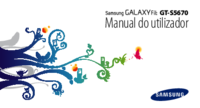
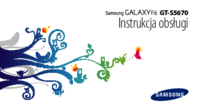

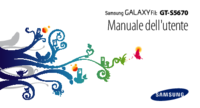


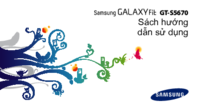






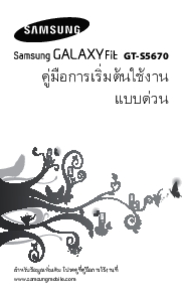



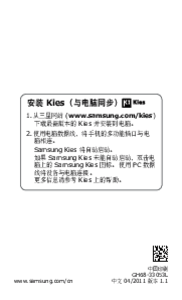

 (151 Seiten)
(151 Seiten) (2 Seiten)
(2 Seiten) (66 Seiten)
(66 Seiten) (49 Seiten)
(49 Seiten) (130 Seiten)
(130 Seiten) (2 Seiten)
(2 Seiten) (151 Seiten)
(151 Seiten) (179 Seiten)
(179 Seiten) (73 Seiten)
(73 Seiten)







Kommentare zu diesen Handbüchern